こんにちは、Koro-Techです!
過去に翻訳した、Techtablets.comのレビュー動画、「Jumper EZBook X4 レビュー TDP リミッター解除で性能を2倍に」に大興奮し、早速Jumper EZBook X4をGearbestで購入!
今回は、Jumper EZBook X4のTDP値変更に挑戦だ!
Contents
ところでTDPとは一体なんだ?
TDP は、最大どのくらい放熱するのか表す
TDP とは、Thermal Disign Power の略であり、訳すと熱設計電力となります。CPU の設計上想定される最大放熱量を表すために使用され、単位は W(ワット)を使用します。
TDP は、CPU がフルに動作している状態での最大放熱量を表すため、CPU の TDP 値を見てパソコンにどの程度の冷却性能を持たせるか考える必要があります。
例えば、TDP が大きい CPU を選ぶ際は冷却性能が高い PC ケースや CPU クーラーを用意する必要があります。
逆に CPU 以外の PC パーツの構成が決まっている場合は、TDP の上限に注意して選ぶ必要があります。
例えば、冷却性能が低い小型 PC ケースに搭載を考えているなら TDP が小さい CPU を選ぶ必要があります。
引用元:http://pcinformation.info/select-cpu-tdp.html
つまり、覚悟して行わないとチップセットが壊れてしまう可能性も十分にあり!!
挑戦する場合は自己責任でお願いします!!
Jumper EZBook X4のTDP値に必要なもの
Techtablets.comの掲示板によると必要なツールは以下の通り。
引用元:Techtablets.com
お好みで、ベンチマークソフトも準備。
Koro-Techでは、今回CINEBENCH R15を使用。
必要ツールのダウンロード
- HWiNFO (変更前、後のTDP値の確認と、CPU温度の確認用)
今回は、HWiNFO へジャンプして一番左の、ポータブル版をダウンロード
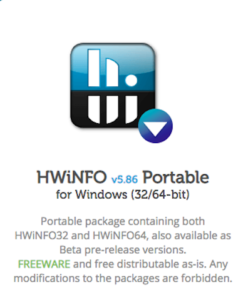
引用元:https://www.hwinfo.com/download.php
インストールして立ち上げると以下の様が画面が表示される。
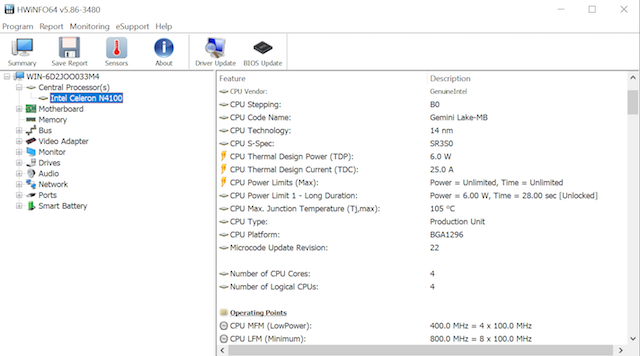
HWiNFOは、なぜか時々表示画面がクラッシュして消えてしまう。
その場合は、HWiNFOのプロセスを削除して再度立ち上げよう!
- RWEverything(TDP値をメモリー上での書き換えに使用)をダウンロード。
今回は、一番右側のPotable版をダウンロードしてみた。
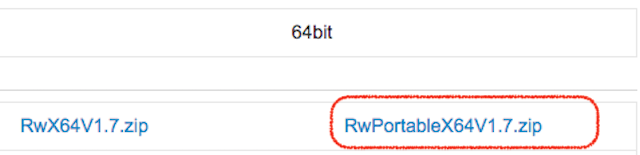
引用元:https://rweverything.com/download/
では、早速TDP値の変更開始!!
まずは、現状のTDP値が6Wである事を確認する。以下の画面を参照。
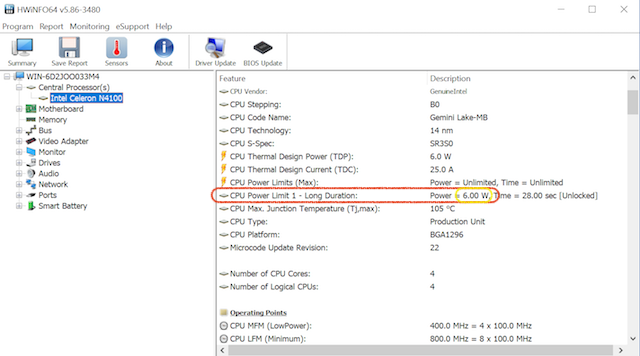
次に、RWEverythingを立ち上げる。
コマンドラインの表示方法は、一番左の”Access”をまずクリック。すると、プルダウンが表示されるので、一番下の”Command”を選択。
すると、コマンドラインの入力フィールド(赤枠)が表示される。
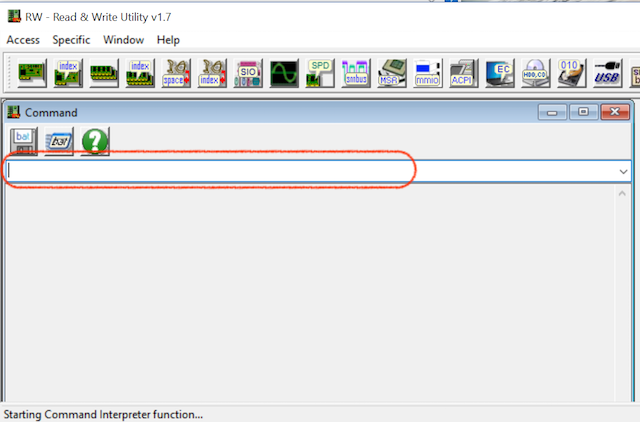
下記のコマンドを投入して。Enterキーをおす!
WRMSR 0x610 0x0 0x00DD8A00 0
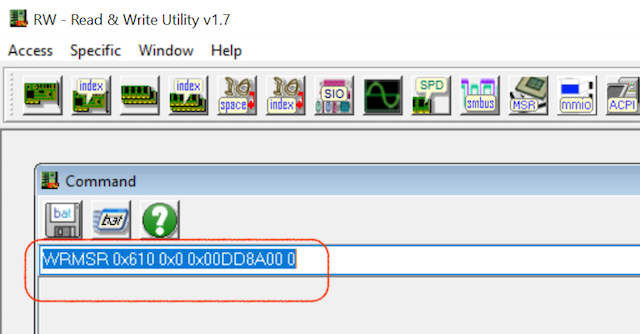
エラーが表示されなければ。成功したはず。
変更後のTDP値をHWiNFOで確認。10WになっていればOK!!
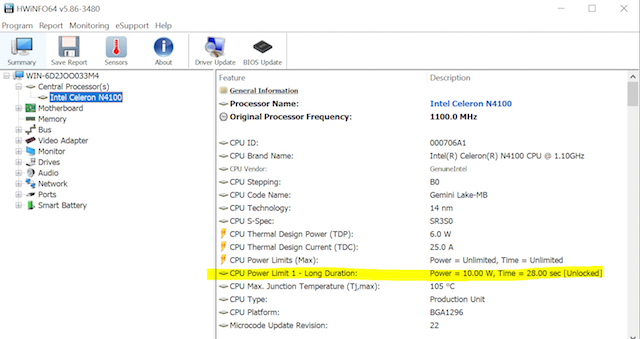
ベンチマーク測定結果
なんと、OpenGLの結果が2倍以上に!!これは、凄い!!
Jumper EZBook X4を普通に使用しても、その違いは明らか!サクサク動作するね。
もちろん、バッテリーの減りは早いので、自宅でじっくり作業する時にはリミッター解除がいいね。
ちなみに、再起動すると元のTDP値6Wに戻ります。
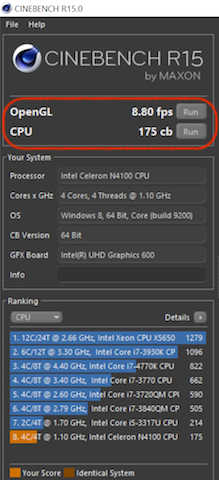
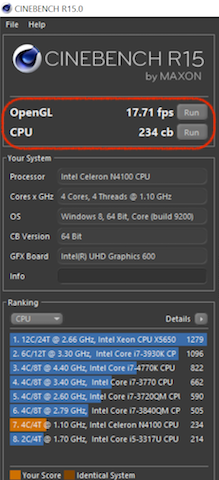
Techtablets.comでは、TDP値変更前の状態で、Jumper EZBook X4の発熱がひどかったので、
排熱の効率を良くする為にサーマルバッドを交換しています。
TDP値変更のハックをする時は、発熱に十分きおつけましょう。
引用元:Techtablets.com
今日はここまで!
>>>Jumper EZ4 X4ギヤベストにて発売中!!<<<
by Koro-Tech
当サイトイチオシVPNは、NordVPN!
その理由・・
その1 「本当にVPNに接続しているのか?」と2度見するほど、快適・快速
その2 「赤ちゃんでも使える、ワンクリックVPN接続」
その3 「あなたも、今日からハッカーデビュー」使い切れないほど、セキュリティ機能が満載!ダブルVPNって誰が使うの?!
・
・・
その99 日本向のVPNのサーバが91台と他社とくらべてダントツ多い。
とりあえず、今年はこれ一本で間違いなし。











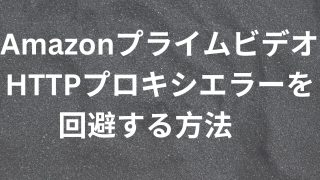




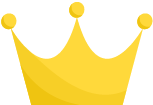 No1. Surfshark/サーフシャーク
No1. Surfshark/サーフシャーク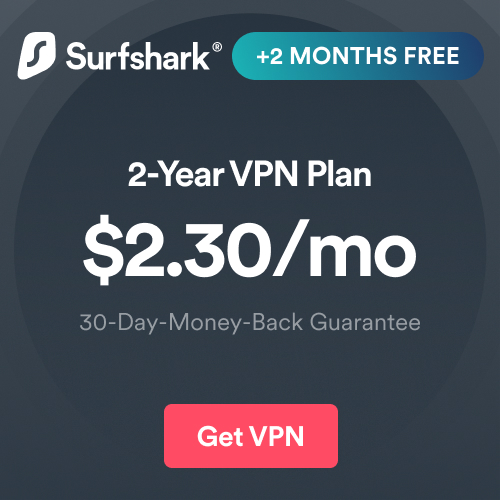
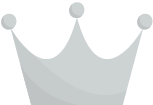 No2. Smart DNS Proxy
No2. Smart DNS Proxy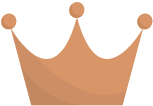 NordVPN
NordVPN